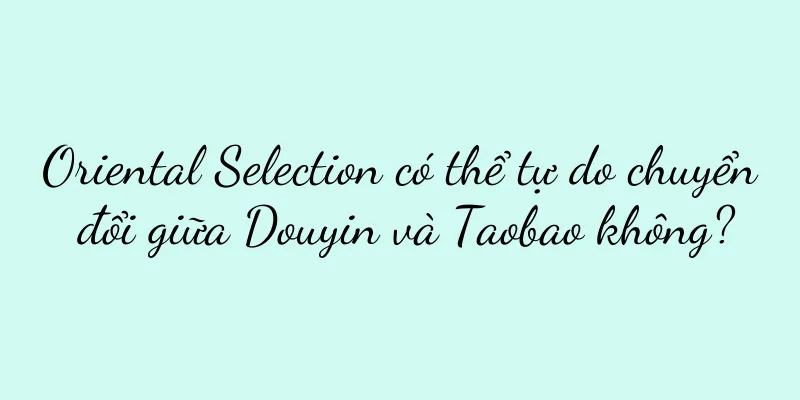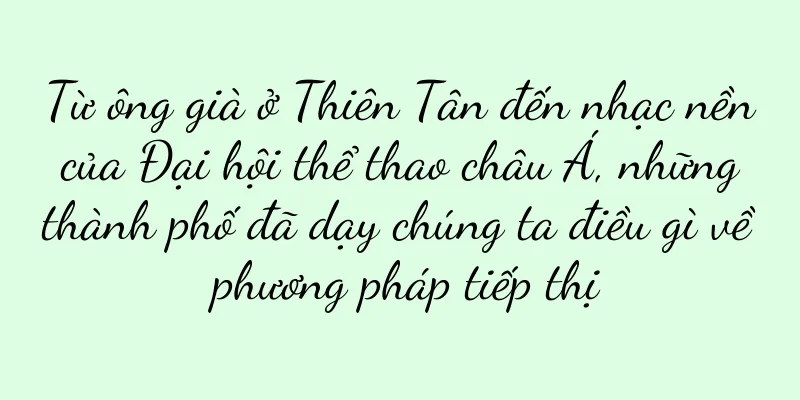Cách thiết lập kết nối máy tính từ xa cho máy tính Windows (các bước cấu hình kết nối máy tính từ xa đơn giản và nhanh chóng)

|
Với sự phát triển của công nghệ, làm việc từ xa và cộng tác từ xa đã trở thành nhu cầu phổ biến trong công việc hiện đại. Máy tính Windows cung cấp chức năng kết nối máy tính từ xa tiện lợi, cho phép người dùng chia sẻ và truy cập máy tính từ xa giữa nhiều địa điểm khác nhau. Bài viết này sẽ giới thiệu cách thiết lập kết nối máy tính từ xa cho máy tính Win, để người dùng có thể dễ dàng cấu hình và thực hiện làm việc từ xa. Kiểm tra trạng thái kết nối mạng của máy tính Để đảm bảo kết nối máy tính từ xa mượt mà, trước tiên bạn cần đảm bảo máy tính của mình đang ở trong môi trường mạng khả dụng, cho dù được kết nối qua Ethernet hay Wi-Fi. Mở Cài đặt Máy tính từ xa Trên màn hình nền của máy tính hệ điều hành Win, nhấp chuột phải và chọn "Thuộc tính", sau đó chọn "Cài đặt từ xa". Khi vào cửa sổ Thuộc tính hệ thống, hãy chuyển sang tab Từ xa. Bật máy tính từ xa Trong tab Từ xa, hãy chọn "Cho phép kết nối Hỗ trợ từ xa tới máy tính này" và đảm bảo rằng tùy chọn "Cho phép kết nối từ xa tới máy tính này" bên dưới cũng được chọn. Nhấp vào nút "Áp dụng" để lưu cài đặt của bạn. Cấu hình cổng kết nối máy tính từ xa Trong tab "Từ xa", nhấp vào nút "Nâng cao" để vào cửa sổ "Cài đặt hệ thống nâng cao", chọn "Xác thực cấp độ mạng" trong phần "Điều khiển từ xa" và nhấp vào nút "OK" để lưu cài đặt. Xác nhận địa chỉ IP của máy tính mục tiêu Để thực hiện kết nối máy tính từ xa, bạn cần lấy địa chỉ IP của máy tính mục tiêu. Bạn có thể lấy địa chỉ IP của máy tính cục bộ bằng cách mở cửa sổ dấu nhắc lệnh và nhập lệnh "ipconfig" hoặc thực hiện thao tác tương tự trên máy tính đích. Thiết lập quy tắc ngoại lệ tường lửa Để đảm bảo kết nối máy tính từ xa mượt mà, bạn cần thêm quy tắc ngoại lệ trong cài đặt tường lửa. Mở "Control Panel", chọn "Windows Defender Firewall" và nhấp vào "Advanced Settings" để vào cửa sổ "Windows Defender Firewall Properties". Tạo một quy tắc mới Trong cửa sổ Thuộc tính tường lửa của Windows Defender, nhấp vào Quy tắc đến trong menu bên trái và chọn Quy tắc mới. Thực hiện theo hướng dẫn của trình hướng dẫn để thiết lập, chọn "Cổng" làm loại quy tắc, sau đó chọn 3389 làm cổng cục bộ cụ thể (cổng mặc định cho kết nối máy tính từ xa) và chọn "Cho phép kết nối" để hành động chấp nhận kết nối. Lưu quy tắc mới vào Thực hiện theo hướng dẫn của trình hướng dẫn, đặt tên và mô tả cho quy tắc và nhấp vào nút "Hoàn tất" để lưu quy tắc đến mới. Mở ứng dụng Kết nối máy tính từ xa Trên máy tính Windows, hãy nhấp vào nút "Bắt đầu", nhập "Remote Desktop Connection" vào hộp tìm kiếm, sau đó chọn ứng dụng để mở. Nhập địa chỉ IP của máy tính mục tiêu Trong ứng dụng Remote Desktop Connection, nhập địa chỉ IP của máy tính đích và nhấp vào nút Connect. Nhập tên người dùng và mật khẩu của bạn Trong cửa sổ Kết nối máy tính từ xa bật lên, hãy nhập tên người dùng và mật khẩu của máy tính mục tiêu rồi nhấp vào nút "OK". Chọn phương pháp kết nối từ xa Trong cửa sổ Kết nối máy tính từ xa, bạn có thể chọn kết nối ở chế độ toàn màn hình hoặc lưu thông tin đăng nhập trên máy tính cục bộ. Bắt đầu kết nối máy tính từ xa Sau khi nhấp vào nút "Kết nối", hệ thống sẽ tự động kết nối với máy tính từ xa. Nếu tên người dùng và mật khẩu nhập vào là chính xác, kết nối sẽ được thiết lập thành công. Hoạt động máy tính từ xa Sau khi thiết lập thành công kết nối máy tính từ xa, người dùng có thể thực hiện nhiều thao tác khác nhau trên máy tính đích trên máy tính cục bộ, chẳng hạn như duyệt tệp, mở ứng dụng, v.v. Thông qua các bước thiết lập đơn giản trên, người dùng có thể dễ dàng cấu hình chức năng kết nối máy tính từ xa của máy tính hệ thống Win để làm việc và cộng tác từ xa thuận tiện. Đồng thời, để đảm bảo tính bảo mật cho kết nối, cũng cần phải thường xuyên cập nhật mật khẩu và duy trì hiệu quả cài đặt tường lửa. |
Gợi ý
Lỗi màn hình cảm ứng của máy hút mùi TCL và cách khắc phục (Phân tích lỗi màn hình cảm ứng của máy hút mùi TCL và cách sửa chữa trong bảo trì thiết bị gia dụng)
Ngày càng nhiều gia đình bắt đầu sử dụng máy hút m...
Sự trỗi dậy của “phản tinh tế” trên Douyin và Xiaohongshu, tại sao sự thô ráp và chân thực lại được ưa chuộng hơn?
Từ những ghi chép về cuộc sống nông thôn của Douy...
Cách vận hành máy giặt Clear đúng cách để quần áo của bạn trông như mới (các bước vận hành máy giặt Clear để giặt quần áo dễ dàng)
Máy giặt Qingli là thiết bị gia dụng thông minh có...
Phải làm gì nếu máy tính bảng của bạn luôn không sạc được (Mẹo khi máy tính bảng không sạc được)
Chúng ta cần bảo dưỡng pin. Thực tế, trong hầu hết...
Cách xem ảnh được Apple sao lưu trên máy tính (hướng dẫn nhập ảnh iPhone vào máy tính)
Chỉ có 5G, theo mặc định, trong bộ nhớ iPhone của ...
“Cuộc xâm lược” toàn cầu của Xiaohongshu: “Người tị nạn” TikTok khuấy động lưu lượng truy cập như thế nào?
Một lượng lớn "người tị nạn TikTok" đã ...
Sơ đồ thiết lập cầu nối không dây cho 2 bộ định tuyến (sơ đồ thiết lập cầu nối không dây đơn giản và dễ hiểu)
Mạng không dây đã trở thành một phần không thể thi...
Phương pháp sửa bếp từ Midea không nhận đáy nồi (Giải quyết các sự cố thường gặp và cách khắc phục bếp từ Midea không nhận đáy nồi)
Hiệu suất cao và tính năng tiết kiệm năng lượng đư...
Chiều dài và chiều rộng của TV 86 inch là bao nhiêu cm (TV được khuyến nghị nên mua)
Tivi đóng vai trò cực kỳ quan trọng trong cuộc sốn...
Sau khi hủy bỏ đợt bán trước, Taotian có đặt cược vào tương lai của mình vào 618 không?
618 này, bất kể là 618 đơn giản nhất để chơi, chắ...
Xu hướng mới trong bán lẻ tức thời năm 2024: Kho hàng chuyển tiếp sẽ trở thành xu hướng chính, vượt qua cửa hàng
Bài viết này phân tích sâu sắc các xu hướng mới t...
Phân tích giá và hướng dẫn mua Niu Electric Vehicle N1S (Hiệu suất, cấu hình và giá của Niu Electric Vehicle N1S tóm tắt)
Xe điện đang dần trở thành sản phẩm phổ biến trên ...
Biến iPhone thành thẻ truy cập tiện lợi (thực hiện kiểm soát truy cập thông minh và làm cho điện thoại đa chức năng hơn)
Điện thoại di động đã trở thành một phần không thể...
Amazon bắt tay với TikTok, thế giới thương mại điện tử xuyên biên giới có thay đổi?
Ngành thương mại điện tử xuyên biên giới đã mở ra...
618 Xem trước: Người chơi mới và cũ bắt đầu "trận chiến tấn công và phòng thủ"
Trước khi có sự đồng thuận thống nhất về "mọ...